电脑网速测速在哪里 电脑网速测试方法
更新时间:2024-04-16 16:06:00作者:xiaoliu
在如今信息爆炸的时代,网络已经成为我们生活中不可或缺的一部分,而网络速度的快慢直接关系到我们在网络世界中的体验。如何快速准确地测试电脑的网速呢?电脑网速测速在哪里?这已经成为许多人关心的问题。在这篇文章中我们将介绍一些简单易行的电脑网速测试方法,帮助大家更好地了解自己的网络速度情况。
方法如下:
1.在桌面上选择“网络”的图标,然后用鼠标双击左键打开此图标页面。
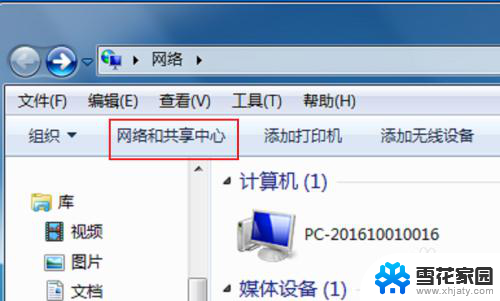
2.就能看到自己目前正在使用的网络,找到已连接上的哪个网,双击左键打开“它”。

3.打开之后,在“状态卡”里。有这项网络的状态和信息,看到“速度”对应里所显示的就是网速啦。

4.通过“cmd”也可查看:
点开菜单看到电脑中的“运行”按钮打开它,(直接win+r也行)。
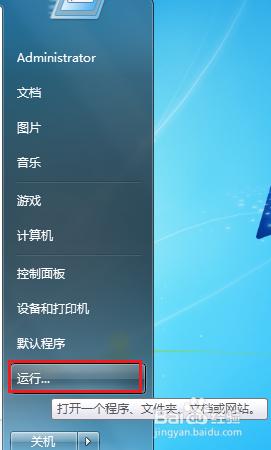
5.通过“运行框”中打入:“cmd”,点击键盘回车,命令行指令就能被打开。
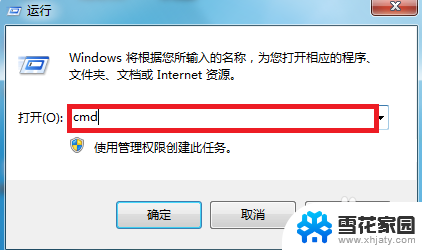
6.打开后是本页面,我们需要输入ping -t指令,在ping和-t之间输入大网址或者ip地址数字,小编以的是百度为例。
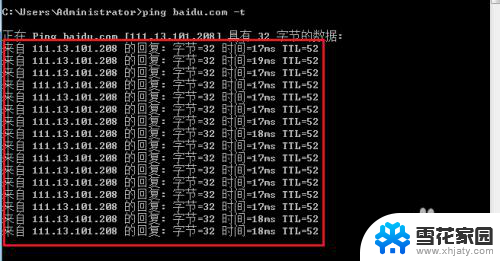
7.按一下“Enter”键(回车),速度就给显示出来了。时间后就是速度,有些显示的是time,和时间意义相同。
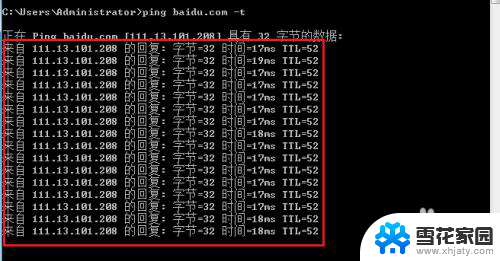
以上是关于电脑网速测速的全部内容,对于不了解的用户,可以根据小编提供的方法进行操作,希望这能对大家有所帮助。
电脑网速测速在哪里 电脑网速测试方法相关教程
-
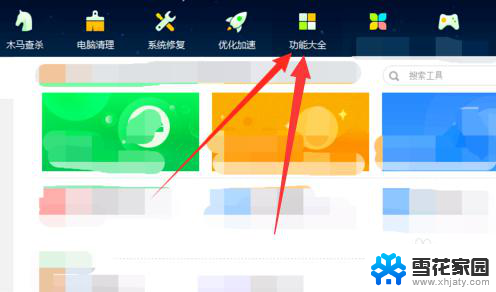 家里宽带怎么测网速 家庭宽带网速测试技巧
家里宽带怎么测网速 家庭宽带网速测试技巧2024-05-26
-
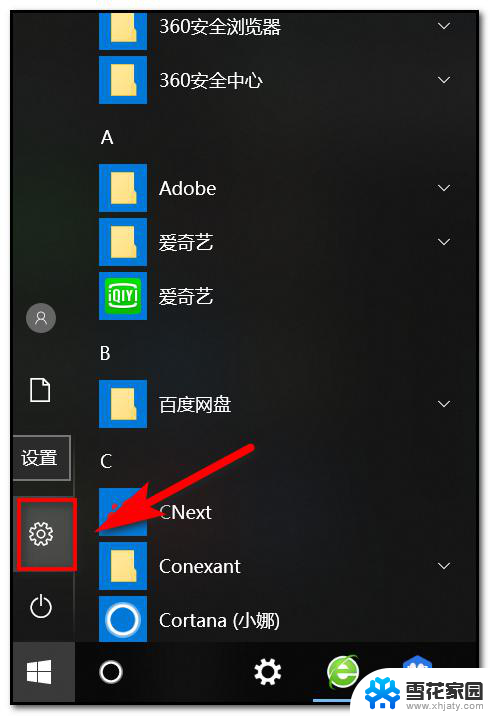 笔记本怎么测wifi网速 电脑如何查看连接WiFi的网速
笔记本怎么测wifi网速 电脑如何查看连接WiFi的网速2023-11-29
-
 网络加速在哪里打开 wegame游戏网络加速模式开启方法
网络加速在哪里打开 wegame游戏网络加速模式开启方法2023-09-23
-
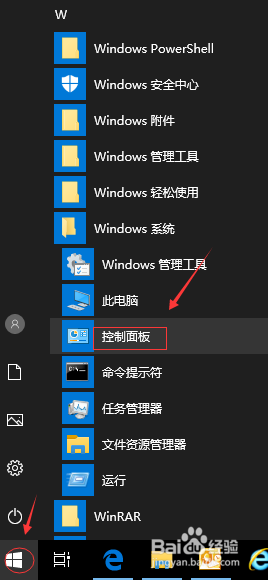 怎么看电脑网卡是不是千兆 如何测试电脑的网络速度是否为千兆
怎么看电脑网卡是不是千兆 如何测试电脑的网络速度是否为千兆2024-02-23
- 电脑是不是千兆网卡怎么看 如何测试电脑的网络速度是不是千兆
- 网吧电脑怎么调网速限制 网吧网速限制如何取消
- 电脑怎么看网速多少兆 如何查看电脑的网速
- 怎么查看硬盘有没有坏道 电脑硬盘坏道快速检测方法
- 家里wifi用久了网速慢怎么办 WiFi网速提速技巧
- 怎么在电脑上快速找到一个文件 快速电脑搜索文件方法
- 电脑微信设置文件保存位置 微信电脑版文件保存位置设置方法
- 增值税开票软件怎么改开票人 增值税开票系统开票人修改方法
- 网格对齐选项怎么取消 网格对齐选项在哪里取消
- 电脑桌面声音的图标没了 怎么办 电脑音量调节器不见了怎么办
- 键盘中win是那个键 电脑键盘win键在哪个位置
- 电脑如何连接隐藏的wifi网络 电脑如何连接隐藏的无线WiFi信号
电脑教程推荐